
Présentation de la fonction Réglage qualité
Vous pouvez ajuster la qualité image pour l'adapter au niveau désiré à l'impression.
Vous pouvez définir les éléments suivants.
[Densité copie] : voir Densité copie : Réglage de la densité copie.
[Réglage Fond] : voir Suppression fond : réglage de la blancheur du fond.
[Netteté] : voir Netteté : réglage du contour image.
[Contraste] : voir Contraste: réglage de la différence entre les zones claires et les zones sombres d'une image.
[Distinction] : voir Distinction image : réglage de la méthode de distinction texte/photo.
[Trame] : voir Trame : sélection de la trame.
Pour améliorer la qualité image des copies, sélectionnez l'élément désiré sur l'écran [Réglage qualité] et procédez au réglage nécessaire.
Définition du réglage Qualité
Appuyez sur l'onglet [COPIER] pour afficher l'écran [COPIER].
Appuyez sur [Réglage qualité] sur l'écran [COPIER].
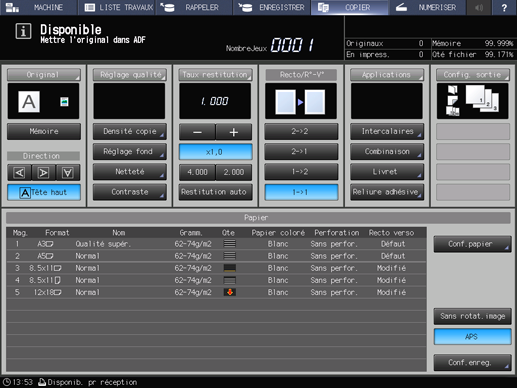
L'écran [Réglage qualité] s'affiche.
Utilisez les touches [-] et [+] à droite de la touche de l'élément souhaité pour effectuer le réglage. Ou, appuyez sur le bouton de l'élément pour afficher l'écran de réglage uniquement. Effectuez le réglage à l'aide des boutons [-4] à [4] ou [-6] à [2].
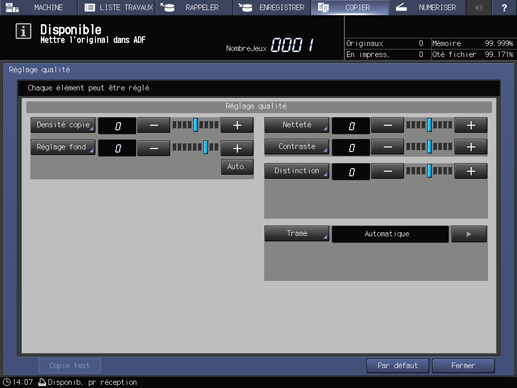
Pour modifier la sélection de [Trame], appuyez sur [
 ] à droite pour afficher la trame désirée. Ou appuyez sur [Trame] pour afficher l'écran [Trame] et sélectionnez le bouton souhaité.
] à droite pour afficher la trame désirée. Ou appuyez sur [Trame] pour afficher l'écran [Trame] et sélectionnez le bouton souhaité.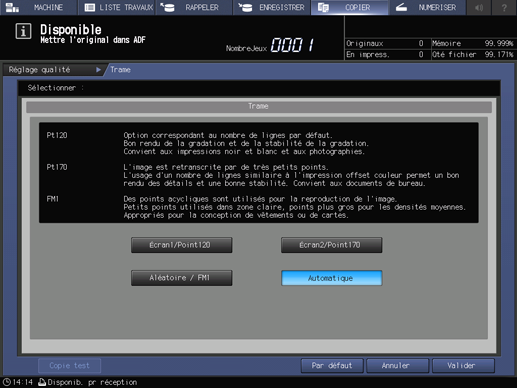
Positionnez l'original et appuyez sur [Copie test] à l'écran ou sur le bouton Epreuve du panneau de contrôle pour imprimer un spécimen et vérifier le résultat du réglage effectué sur cet écran ou le résultat de plusieurs réglages combinés.
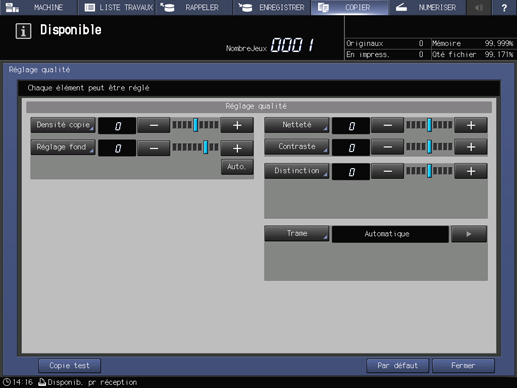
Appuyez sur [Fermer] sur l'écran [Réglage qualité] pour revenir à l'écran [COPIER].